Excel表格设置打印区域的方法如下:打开需要设置打印区域的Excel文件。选中想要打印的区域,接着点击菜单栏中的“页面布局”选项卡。在“页面设置”组中,找到并点击“打印区域”,选择“设置打印区域”即可。这样,选中的部分将作为打印内容。要注意的是,打印区域的设置可以需要随时进行调整,确保打印出来的文档符合要求。
一、选择合适的打印区域
在设置打印区域时,首先要明确需要打印的内容。通常情况下,打印区域应包含所有相关数据和图表,但不应包含多余的空白区域。选中时,可以通过按住“Ctrl”键来选择不连续的单元格,从而更加灵活地定义打印区域。确保选中的区域能够清晰地展示信息,避免信息过于密集或分散。
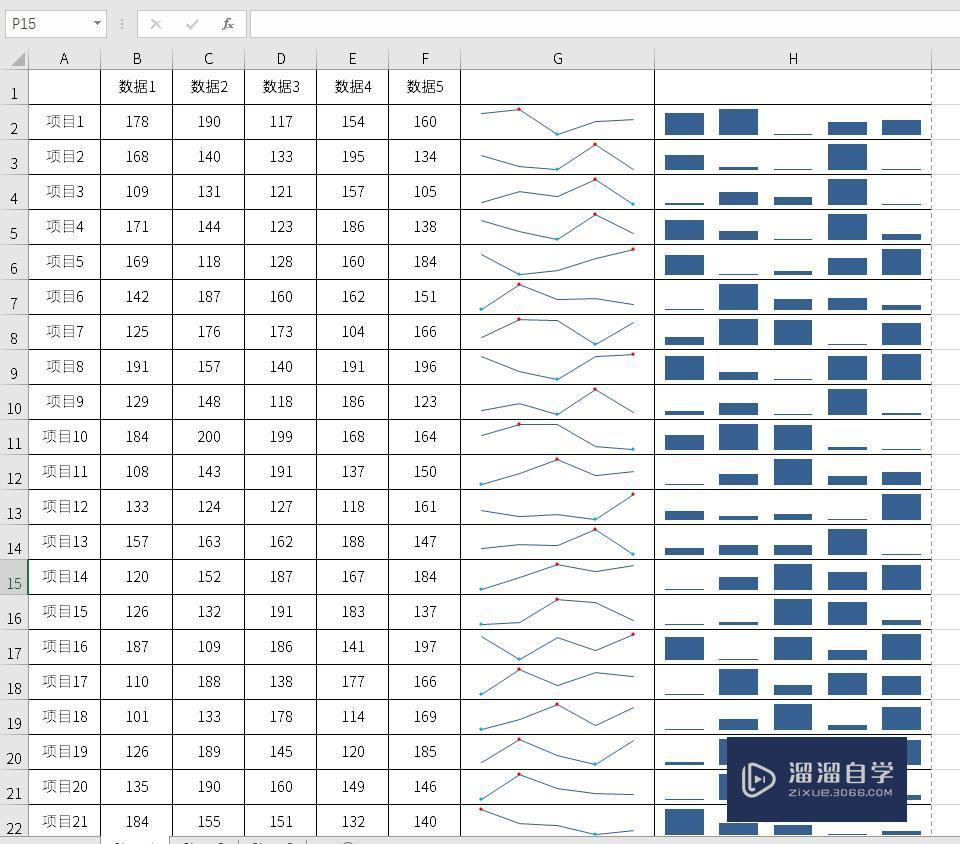
二、调整页面设置
除了设置打印区域外,页面设置也是确保打印效果的重要环节。在“页面布局”选项卡中,可以设置纸张方向(横向或纵向)、纸张大小以及边距等。这些设置会直接影响打印结果,因此建议在调整打印区域后,及时检查页面设置,以适应不同的打印需求。
三、预览与打印
在完成打印区域设置后,建议使用“打印预览”功能来查看最终效果。在“文件”选项中选择“打印”,可以看到预览界面。通过预览,可以及时发现打印区域是否合适,是否存在错位或缺失的情况。发现问题,可以返回修改打印区域或页面设置,确保打印效果达到最佳。
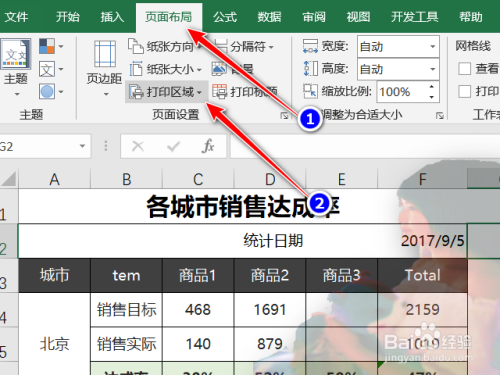
相关问答FAQs
问:如何取消已设置的打印区域?
答:在“页面布局”选项卡中,找到“打印区域”下拉菜单,选择“清除打印区域”。这样可以取消之前设置的打印区域,便于重新设置。
问:如何打印整个工作表而不仅仅是打印区域?
答:在打印时,可以选择“整个工作表”作为打印选项,而不是使用预设的打印区域。这样可以确保所有内容都被打印出来。
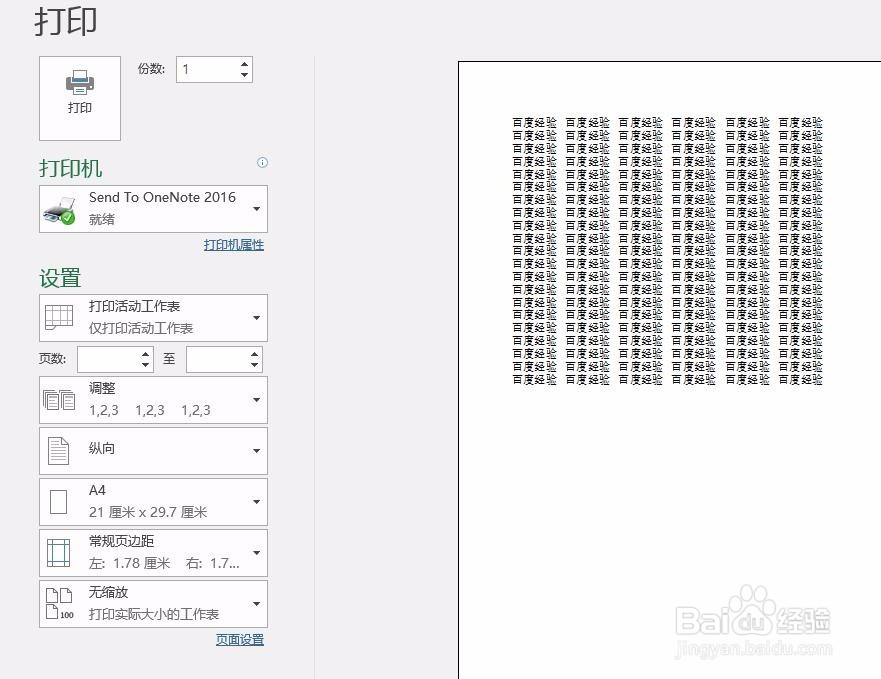
问:打印时如何确保字体和格式不被改变?
答:在打印之前,确保在页面布局中设置了合适的边距和缩放比例。可以在“打印预览”中检查字体和格式,确保在打印时不会出现变化。
